विषयसूची:

वीडियो: मैं Office 365 मेलबॉक्स में अनुमतियाँ कैसे जोड़ूँ?

2024 लेखक: Lynn Donovan | [email protected]. अंतिम बार संशोधित: 2023-12-15 23:47
व्यवस्थापन केंद्र में, पर जाएँ उपयोगकर्ताओं > सक्रिय उपयोगकर्ताओं पृष्ठ। अपने इच्छित उपयोगकर्ता का चयन करें, मेल सेटिंग्स का विस्तार करें, और उसके बाद संपादित करें का चयन करें मेलबॉक्स अनुमतियाँ . पढ़ें और प्रबंधित करें के आगे, संपादित करें चुनें. चुनते हैं अनुमतियां जोड़ें , फिर उपयोगकर्ता का नाम चुनें या उपयोगकर्ताओं कि आप इससे ईमेल पढ़ने की अनुमति देना चाहते हैं मेलबॉक्स.
यह भी जानें, मैं अपने आउटलुक मेलबॉक्स में अनुमतियाँ कैसे जोड़ूँ?
- आउटलुक में, फाइल> अकाउंट सेटिंग्स> अकाउंट सेटिंग्स पर जाएं।
- अकाउंट सेटिंग्स > डेलिगेट एक्सेस पर क्लिक करें।
- मेनू से अनुमतियाँ टैब चुनें।
- जोड़ें बटन पर क्लिक करें।
- लक्षित उपयोगकर्ता का नाम या पूरी तरह से योग्य ईमेल पता दर्ज करें और गो पर क्लिक करें।
- सूची से नाम चुनें, और जोड़ें > ठीक क्लिक करें।
इसी तरह, मैं Outlook 365 में कैलेंडर अनुमतियाँ कैसे दे सकता हूँ? आउटलुक 2016
- आउटलुक 2016 खोलें।
- विंडो के बाईं ओर कैलेंडर पर क्लिक करें।
- कैलेंडर अनुमतियां बटन पर क्लिक करें।
- उपयोगकर्ता जोड़ें पर क्लिक करें।
- उस व्यक्ति का चयन करें जिसे आप अनुमति देना चाहते हैं और जोड़ें पर क्लिक करें।
- उपयोगकर्ता के लिए अनुमति स्तर का चयन करें।
- परिवर्तनों को सहेजने के लिए ठीक क्लिक करें।
मैं Office 365 में किसी अन्य मेलबॉक्स तक कैसे पहुँचूँ?
Office 365 में एक साझा मेलबॉक्स जोड़ने के लिए
- Office 365 से, ऊपरी दाएं कोने में सिल्हूट पर क्लिक करें।
- Office 365 मेनू से, "एक अन्य मेलबॉक्स खोलें" चुनें
- "एक और मेलबॉक्स खोलें" संवाद बॉक्स में, साझा किए गए मेलबॉक्स का नाम दर्ज करें।
- बॉक्स में सही मेलबॉक्स दिखाई देने के बाद, "खोलें" पर क्लिक करें
मैं अपने मेलबॉक्स तक पहुंच कैसे प्रदान करूं?
व्यवस्थापन केंद्र में, उपयोगकर्ता > सक्रिय उपयोगकर्ता पृष्ठ पर जाएँ। अपने इच्छित उपयोगकर्ता का चयन करें, विस्तृत करें मेल सेटिंग्स, और उसके बाद संपादित करें का चयन करें मेलबॉक्स अनुमतियाँ . पढ़ें और प्रबंधित करें के आगे, संपादित करें चुनें. जोड़ें का चयन करें अनुमतियां , फिर उस उपयोगकर्ता या उपयोगकर्ता का नाम चुनें जिसे आप चाहते हैं अनुमति इससे ईमेल पढ़ने के लिए मेलबॉक्स.
सिफारिश की:
क्या Office 365 समूहों में मेलबॉक्स हैं?
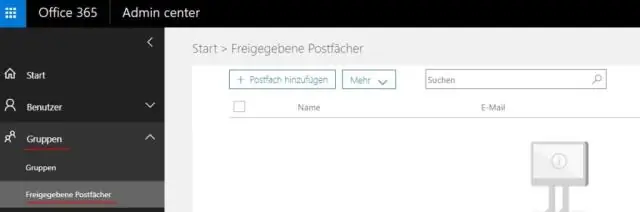
Office 365 में समूहों में ऐसी कई सुविधाएँ हैं जो Exchange ऑनलाइन साझा मेलबॉक्स करती हैं। बहुउपयोगकर्ता समूह मेलबॉक्स तक पहुँच सकते हैं, ठीक वैसे ही जैसे वे मेलबॉक्स साझा करते हैं। एक समूह मेलबॉक्स का उपयोग किसी टीम या उपयोगकर्ताओं के समूह के लिए ईमेल संपर्क के एकल बिंदु के रूप में किया जा सकता है, जैसे एक साझा मेलबॉक्स हो सकता है
मैं Office 365 में MX रिकॉर्ड कैसे जोड़ूँ?

एक MX रिकॉर्ड जोड़ें ताकि आपके डोमेन के लिए ईमेल Office 365 पर आ जाए आरंभ करने के लिए, इस लिंक का उपयोग करके GoDaddy पर अपने डोमेन पृष्ठ पर जाएँ। डोमेन के अंतर्गत, उस डोमेन के अंतर्गत DNS चुनें जिसे आप संपादित करना चाहते हैं। जोड़ें चुनें. ड्रॉप-डाउन सूची से एमएक्स (मेल एक्सचेंजर) चुनें
मैं कमांड प्रॉम्प्ट में अनुमतियाँ कैसे बढ़ाऊँ?

अनुमतियाँ बदलने के लिए, सीएसीएलएस चलाने के लिए उस मशीन पर एक व्यवस्थापक खाते का उपयोग करें। यदि आपके पास यूएसी सक्षम है, तो आपको पहले उस पर राइट-क्लिक करके और 'व्यवस्थापक के रूप में चलाएँ' चुनकर कमांड प्रॉम्प्ट को ऊपर उठाना पड़ सकता है। निम्नलिखित कमांड टाइप करके पूरी मदद पढ़ें: cacls/?
मैं अपने Exchange 2010 मेलबॉक्स को Office 365 में कैसे स्थानांतरित करूँ?

एक्सचेंज 2010 मेलबॉक्स को ऑफिस 365 में माइग्रेट कैसे करें चरण 1: एक्सचेंज सर्वर पर कहीं भी आउटलुक को कॉन्फ़िगर करें। चरण 2: विश्वसनीय प्रमाणन सुनिश्चित करें। चरण 3: कहीं भी आउटलुक का उपयोग करके एक्सचेंज संगठन से कनेक्शन सत्यापित करें। चरण 4: अनुमतियाँ सेट करें। चरण 5: अनुमतियाँ आवश्यक। चरण 6: एकीकृत संदेश सेवा अक्षम करें (UM) चरण 7: सुरक्षा समूह बनाएं
मैं Office 365 में अपने संग्रह मेलबॉक्स तक कैसे पहुँचूँ?

Office 365 में मेलबॉक्स संग्रह को सक्षम करने के लिए, इन चरणों का पालन करें: "सुरक्षा और अनुपालन केंद्र" में, "डेटा शासन" का चयन करें और फिर "संग्रह" पर क्लिक करें। स्क्रीन पर "संग्रह" पृष्ठ प्रदर्शित किया जाएगा। आपको वे सभी मेलबॉक्स दिखाई देंगे जो आपके Office 365 खाते से जुड़े हैं
